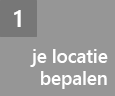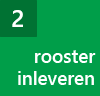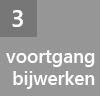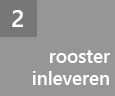Roosters vormen een belangrijk onderdeel van wat u als teamlid doet in Project Online.
Hoe vul ik mijn rooster in?
-
Klik op de werkbalk Snel starten op Rooster.
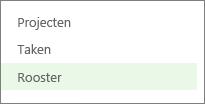
De weergave Rooster bevat twee zijden en een splitser in het midden van de tabel.
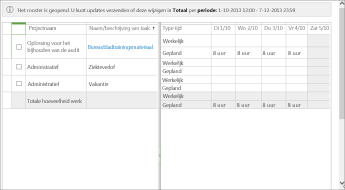
Aan de linkerzijde worden uw taken weergegeven en zaken zoals ziekteverlof en vakantie.
Aan de rechterzijde voert u de werkelijke uren in die u elke dag aan uw taken besteedt.
Tips:
-
Schuif de splitser in het midden om meer van een van de zijden van de weergave te zien.
-
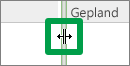
-
-
In de weergave Rooster kunt u enkele zaken uitvoeren:
-
Nadat u uw uren in een rooster hebt ingevoerd, is de volgende stap het indienen van het rooster bij uw manager voor goedkeuring.
Klik op het lint op het tabblad Rooster.
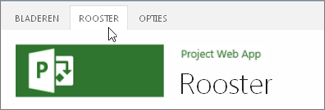
-
Klik op Verzenden > Definitief rooster indienen.
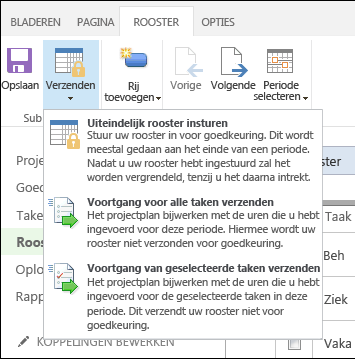
Tip: Wanneer u Definitief rooster indienen kiest, wordt het rooster vergrendeld voor bewerkingen. Als dit nog niet de bedoeling is, klikt u op Voortgang voor alle taken verzenden of op Voortgang voor geselecteerde taken verzenden.
Waarom zijn roosters belangrijk?
Niemand vindt het invullen van roosters leuk. Als u tegelijkertijd aan een groot aantal verschillende taken werkt, kan het lastig zijn om erachter te komen hoeveel tijd u op een dag aan elke taak hebt besteed. Het is soms ook moeilijk om een vastgesteld aantal gewerkte uren vast te leggen. Misschien vindt u dat u meer uren zou moeten werken of misschien vindt u dat u te veel werkt. In beide gevallen bent u mogelijk niet geneigd de aandacht te vestigen op uw werkuren.
Wanneer het gaat om het beheren van projecten, ligt de focus niet op uw arbeidsethos, hoewel dat natuurlijk toch belangrijk is. De focus ligt op het zorgen dat de juiste dingen op tijd worden gedaan en binnen het budget. Het gaat erom te zorgen dat er voldoende personen zijn om het werk af te krijgen zonder dat iemand overspannen raakt of dat het de organisatie meer geld kost dan gepland.
Projectmanagers gebruiken roostergegevens om uit te zoeken hoeveel personen moeten worden toegewezen aan soortgelijke taken in toekomstige projecten. De afdeling Personeelszaken kan deze gegevens gebruiken om te zorgen dat het juiste aantal personen aan bepaalde rollen is toegewezen. En ja, als u per uur wordt betaald, leiden roosters tot uitbetaling van uw uren. Maar het is belangrijk te bedenken dat uw rooster niet alleen hiervoor dient...er zijn voordelen voor uw hele organisatie, die resulteren in betere planning en efficiëntie in de toekomst.
U zult het voordeel van die betere planning en efficiëntie ook merken, omdat het er niet op uitdraait dat u heel veel moet overwerken om uw werk op tijd af te krijgen. Uw projectmanager heeft een realistische verwachting van de benodigde tijd en mankracht voor bepaalde taken en zo hebt u waarschijnlijk het weekend weer voor uzelf.
Hoe werken roosters in Project Online?
Achter de schermen stelt een beheerder de roosterperioden voor uw organisatie in. Elke week is bijvoorbeeld een afzonderlijk rooster.
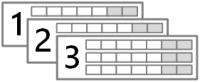
Wanneer uw projectmanager u aan een taak toewijst, verschijnt die taak in uw rooster gedurende de periode waarin de taak is gepland in de projectplanning.
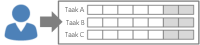
U vult de werkelijke uren in die u aan elke taak besteedt tijdens de roosterperiode en vervolgens dient u het rooster in.
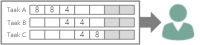
Elke persoon in Project Online krijgt een roostermanager toegewezen (soms meer dan één). Uw roostermanager is mogelijk de projectmanager of iemand anders, zoals een resourcemanager die verantwoordelijk is voor personen in de hele organisatie.
Uw roostermanager ontvangt het rooster dat u hebt ingediend en controleert dit. Als alles er goed uitziet, wordt uw rooster goedgekeurd. Als het rooster er anders uitziet dan verwacht, kan uw roosterbeheerder het weigeren en enkele opmerkingen toevoegen waarom het wordt geweigerd.
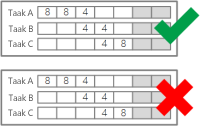
Als uw rooster is goedgekeurd, telt de tijd die u hebt ingediend mee met de totale hoeveelheid werk die voor de taak is uitgevoerd, en de hoeveelheid werk die nog resteert voor de taak wordt verminderd. Dit wordt vastgelegd in de algehele projectplanning, zodat de projectmanager precies kan aangeven of het project loopt zoals gepland.
VOLGENDE STAP...
Lees vervolgens over Stap 3: Voortgang bijwerken.